在3D设计和动画领域,Autodesk的3ds Max是一款广受欢迎且功能强大的软件,有时候由于软件更新、系统兼容性或个人需求的变化,用户可能需要卸载旧版本的3ds Max,比如2010版,彻底卸载3ds Max 2010不仅关乎节省硬盘空间,更关乎避免残留文件对系统性能的潜在影响以及新软件的安装问题,本文将详细介绍如何彻底卸载3ds Max 2010,确保不留任何痕迹。
一、准备工作
在开始卸载之前,请确保您已经备份了所有重要的项目文件和设置,以防万一在卸载过程中发生意外导致数据丢失,关闭3ds Max 2010以及任何可能正在运行的Autodesk相关服务或程序。
二、通过“控制面板”卸载
Windows系统提供了“程序和功能”工具来管理已安装的程序,这是卸载3ds Max 2010的首选方法。
1、打开控制面板:在Windows搜索框中输入“控制面板”,然后选择“控制面板”应用打开,如果您的系统设置为大图标或小图标视图,可以直接点击“程序”下的“卸载程序”。
2、查找3ds Max 2010:在“程序和功能”窗口中,滚动查找“Autodesk 3ds Max 2010”条目。
3、卸载程序:选中“Autodesk 3ds Max 2010”,然后点击窗口上方的“卸载/更改”按钮,这将启动3ds Max的卸载向导。
4、跟随提示操作:按照屏幕上的指示完成卸载过程,这通常包括确认卸载、选择是否删除个人设置和偏好等选项,请务必仔细阅读每个步骤的说明,并根据需要做出选择。
三、手动删除残留文件
尽管通过控制面板的卸载程序可以移除大部分3ds Max 2010的文件,但有时会有一些残留文件或注册表条目未被自动清除,为了彻底卸载,您需要手动删除这些残留项,请按照以下步骤操作:
1、删除安装文件夹:找到并删除3ds Max 2010的安装文件夹,这通常位于您的硬盘的“Program Files”或“Program Files (x86)”目录下,具体路径可能因安装时的选择而异,但通常形式为C:\Program Files\Autodesk\3ds Max 2010或类似路径,请确保完全删除该文件夹及其所有内容。
2、清理注册表:Windows注册表是存储系统设置和程序信息的地方,有时即使程序被卸载,其注册表条目仍会留下痕迹,为了彻底清理,可以使用Windows自带的注册表编辑器(regedit)手动删除相关条目,请谨慎操作,因为错误的注册表修改可能导致系统不稳定或崩溃,以下是删除3ds Max 2010注册表条目的步骤:
- 打开“运行”对话框(快捷键Win + R),输入regedit,然后按Enter键打开注册表编辑器。
- 在注册表编辑器中,导航到以下路径(根据您的安装路径可能有所不同):HKEY_LOCAL_MACHINE\SOFTWARE\Autodesk\3ds Max 2010 和HKEY_CURRENT_USER\Software\Autodesk\3ds Max 2010。
- 在每个路径下,检查并删除与3ds Max 2010相关的所有键值(Key)和子键(Subkey),请小心不要误删其他无关的条目。
- 完成删除后,重启计算机以使更改生效并关闭注册表编辑器。
四、清理残留文件和文件夹(可选)
除了上述步骤外,还可能存在一些额外的残留文件或文件夹未被自动检测到,以下是一些常见的残留位置和文件类型,您可以根据需要进行手动搜索和删除:
临时文件:使用Windows的磁盘清理工具或手动导航到C:\Users\您的用户名\AppData\Local\Autodesk(注意:AppData文件夹默认是隐藏的)来查找并删除相关临时文件和文件夹。
快捷方式和启动项:检查桌面、开始菜单以及任务计划程序等位置,删除所有与3ds Max 2010相关的快捷方式和启动项。
其他相关文件:根据您的安装习惯和系统配置,可能还有其他与3ds Max 2010相关的文件或文件夹未被自动识别,请仔细检查并手动删除这些文件和文件夹。
五、使用第三方工具(可选)
如果您觉得手动清理过于繁琐或担心遗漏某些文件,可以考虑使用第三方卸载工具来辅助彻底卸载3ds Max 2010,这类工具如IObit Uninstaller、Revo Uninstaller等可以更深入地扫描并删除程序及其组件,包括注册表条目和隐藏文件等,使用这类工具时,请确保选择“完全删除”或“强力删除”选项以获得最佳效果,但请注意,使用第三方工具时务必谨慎,以免误删重要系统文件。
六、验证卸载是否完成
完成上述所有步骤后,为了验证3ds Max 2010是否已彻底卸载且无残留,您可以进行以下检查:
重新启动计算机:确保所有更改都已生效并关闭所有可能残留的后台进程。
搜索残留项:使用Windows搜索功能在全系统中搜索“3ds Max”、“Autodesk”等关键词,确认没有相关文件、文件夹或程序存在。
运行安装程序:尝试重新运行3ds Max 2010的安装程序或访问官方网站下载页面以验证是否可以正常安装新版本(注意:此步骤仅用于验证目的),如果能够正常安装且未出现错误提示,则表明之前的卸载操作已彻底完成。
彻底卸载3ds Max 2010不仅关乎于节省空间或更新软件的需要,更是为了维护系统的健康和稳定,通过上述步骤的详细指导,您可以确保3ds Max 2010被完全从您的系统中移除,为新软件的安装或系统性能的提升做好准备,在执行任何涉及系统文件的操作时都要格外小心谨慎,以避免不必要的风险和问题。
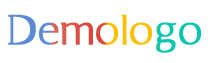
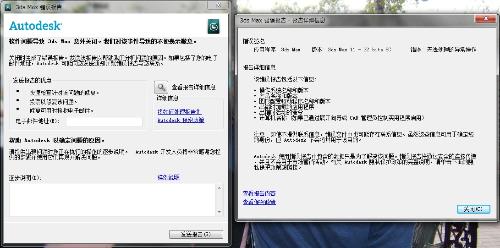
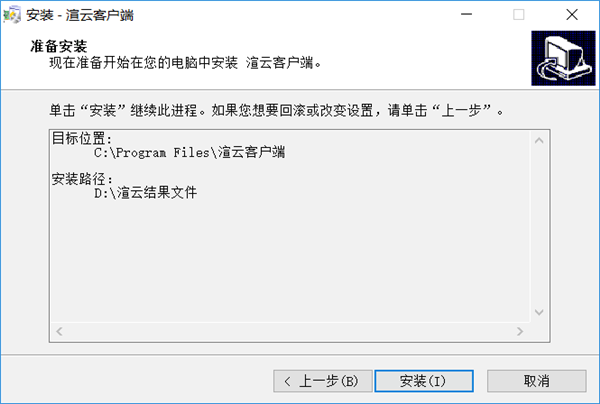
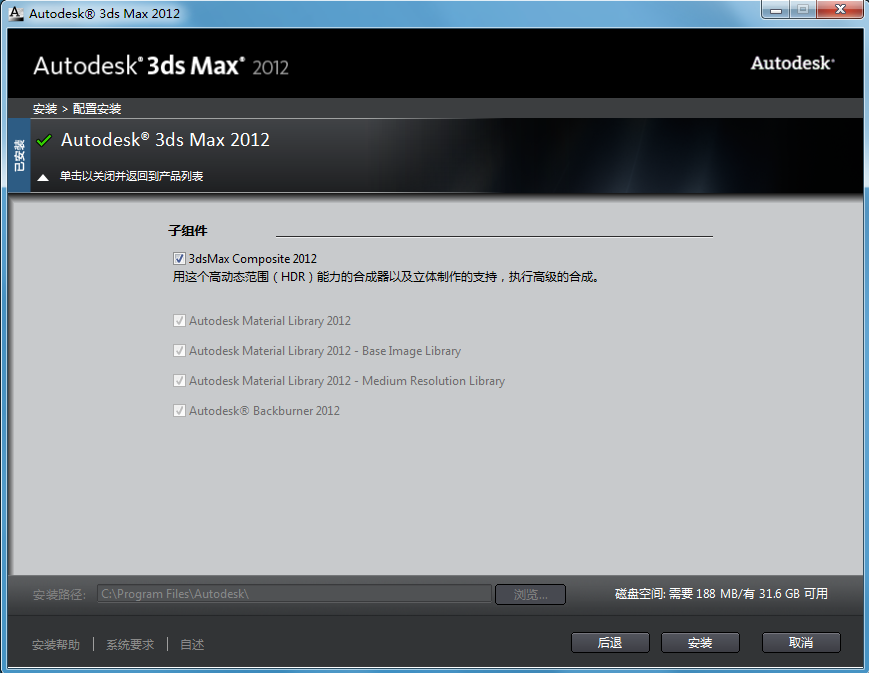


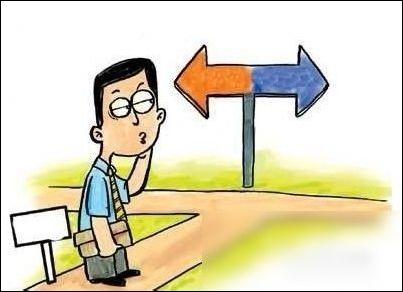

 京公网安备11000000000001号
京公网安备11000000000001号 京ICP备11000001号
京ICP备11000001号